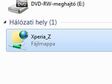Ültessük át mindezt a gyakorlatba!
Az alkalmazásból elérhető egy 7 napos próbaverzió is Play-en a Pro mellett, illetve adott a lehetőség a közvetlen vásárlásra is a fejlesztőtől. Külön van választva a pre-ICS és az ICS+ verzió, vagyis az oprendszerünkhöz megfelelőt töltsük le! (ICS, JellyBean esetén a 4-es verziót; míg Donut, Eclair, Froyo, Gingerbread, Honeycomb esetén az 1.6-os verziót - jelenleg. Elérhető még a v1.0 az ősöreg Cupcake telefonokra is, de remélem azért ilyenje már senkinek nincs.)
Telepítés a megszokottak szerint.
Érdemes kihangsúlyozni a különbségeket a Play verzió és a Direct-Purchase között. Ha a fejlesztőtől közvetlenül vásárolunk, akkor valamivel olcsóbb a program, és elérhetővé válnak a titkosítási funkciók is, viszont csak egyetlen készüléken tudjuk hitelesíteni a kapott kulcsot, és két oprendszer között ezt a kódot "el kell engedni", és az új környezetben újra hitelesíteni. Ha elmarad a release, akkor igen kellemetlen pillanatokat szerezhetünk magunknak, amint ez eszünkbe jut (Nandroid backup és Titanium Backup hatásos ellenszere a problémának). Ellenben a Play verzióból hiányoznak a titkosítási műveletek, viszont nincs korlátozva, hány eszközünkre telepítjük az alkalmazást (amiken ugyanazt a Google fiókot használjuk, amelyre megvásároltuk). Ki-ki érdeke szerint választhat. Ha nem fontos a titkosítás, akkor ajánlott a Play verzió.
Telepítést követően a program főképernyője fogad, ha emlékezetem nem csal, akkor rögvest tippekkel bombáz minket. (A képek a pre-ICS verzióból valók, netről összehalászott képernyőmentések amúgy, az újabb felület esetleges eltéréseit és ettől eltérő témáit nem ismerem.)
Bal alsó sarokban léphetünk ki az alkalmazásból, pipával, ha menteni akarjuk a változtatásokat, piros X-el, ha mentés nélkül lépnénk inkább ki. A középső zöld kereszttel készíthetünk új profilokat, míg a jobb alsó sarokban lévő kapcsolóval hívhatjuk életre a Taskert. Felül lévő fülekkel navigálhatunk a már elkészített elemek között, értelemszerűen.
Elérhető itt még a helyi menü is, ahol babrálhatunk a program beállításaival, hozzáférhetünk a naplózáshoz, elérhetjük a kézikönyvet, biztonsági mentést készíthetünk, kézileg futtathatunk parancsot, megnyithatjuk a súgót és így tovább...
Akkor most elkészítjük az első profilunkat. Legyen ez most egy olyan profil, ami bekapcsolja a GPS-t, ha elindul egy releváns alkalmazás, ami igényli azt. Bökjünk is rá magabiztosan a zöld keresztre! Megkérdezi, mi legyen a profil neve. Ez opcionális, ha nem vagyunk kreatívak, akkor végső soron átugorhatjuk ezt a részt, így majd a Context-ről kapja a nevét a profil. De mi most kreatívak leszünk. Legyen "Auto GPS" a neve, vagy bánom is én. A felugró menüben - ahogy az alább is látható a baloldali képernyőképen - választhatunk a Context-ek közül.
Bökjünk az alkalmazásokra, majd ha betöltött a lista, akkor válasszuk ki mindegyiket, amelyiknél be akarjuk kapcsolni a GPS-t, miután elindult az adott program. Zöld pipa, ok. Ezt követően ki kell választanunk egy Task-ot, amelyet hozzákötünk majd a Contexthez. Mivel még nincs ilyenünk, ezért csak a New Task opciót választhatjuk. Tegyünk is eképpen! Most újra névválasztás előtt állunk, viszont itt már nem csak esztétikai szerepe van a névnek. Amennyiben egy egyedi névvel látjuk el a Task-ot, úgy egyrészt bekerül majd a fenti menüsoron a Task fül alá, ahol bármikor elérhetjük. Másrészt az így elkészített Task-ot felhasználhatjuk máshol is, másik profilban, vagy akár másik Task-ban is meghívhatjuk, mint alprogramot.
Ha viszont nem adunk neki nevet, akkor ez egy ún. anonim Task marad, melyről annyit kell tudni, hogy nem lesz elérhető ezen a profilon kívül sehol máshol. Ha később szerkeszteni akarjuk, akkor ezt ezen a profilon keresztül fogjuk tudni megtenni. Az anonim Task-oknak az a funkciója, hogy nem halmozza tovább a Task fül alatt található bejegyzések számát, és így a későbbiekben, ha okosan csináljuk, elkerülhető, hogy a fejünkre nőjön a lista és elvesszünk köztük.
Szóval névvel fémjelzett Task-okba próbáljuk szedni majd azokat a dolgokat, amiket több helyen is felhasználunk, vagy több módon. Az egyszerű pár soros, vagy teljesen egyedi, csak az adott profilra jellemző Task-ok névadásától meg megkíméljük magunkat, nem szaporítva ezzel fölöslegesen a Task listánkat. Persze ki ki inge szerint... csak ha már van az embernek több tucat, esetleg száz Task-ja, úgy elég kényelmetlenné válik végiggörgetni azt a felugró menüt is, ahol a profilokhoz tudunk új Task-ot hozzákötni.
Most, hogy megértettük a névadás jelentőségét, az olvasóra bízom, hogy melyik utat választja ebben a feladatban. Amíg ismerkedünk a programmal, addig hasznos lehet, ha első profilunk megmutatja magát a Task fül alatt is és láthatjuk miként lesz hatással későbbi életünkre. Addig nem is lesz érdemben fontos az anonimitása a Task-oknak, míg kevés van belőlük. A kritikus tömeg után meg majd megértitek, miről beszéltem. :)
Most a Task-szerkesztő ablakban vagyunk, ahol a következő dolgokkal tudunk garázdálkodni:
alsó menüsoron az ismerős pipa és "X", másik végében pedig a lejátszás, mellyel az addig elkészült művünket tudjuk tesztelni. Felette két gombra lehetünk figyelmesek, a szerszámokat ábrázoló ikonnal hangolhatjuk be, miként viselkedjen a Task, ha a profil több példányban is elindítja (itt kezd érdekessé válni majd, amikor egymás után többször aktiválódik és deaktiválódik egy profil - de erről majd máskor), illetve tartsa-e ébren a készüléket, amíg lefut.
A mellette lévő gombbal pedig ikont választhatunk a Taskunknak, aminek majd akkor lesz szerepe, ha az Android kezdőképernyőre, avagy az asztalra akarjuk kihelyezni parancsikon, vagy widget formájában.
A szerkesztőablak bal alsó felében meg az utolsó gombbal - mely ismét egy kereszt - kezdhetünk task-okat /parancsokat/ bedobálni az ablakba. (Feltűnt valakinek a kis- és nagybetűk használata a task szó kapcsán? Így különböztetem meg az egyszeri parancsokat a "konténerüktől", amibe fel vannak sorakoztatva.) Rábökve egy újabb menüsoron találjuk magunkat, ahonnét a task-okból lehet válogatni, pedánsan kategorizálva (fenti képen a jobb oldali képernyőmentés).
Válasszuk a Misc opciót, alatta a GPS elemet! Amint egy új task-ot adunk hozzá a Taskhoz, a felbukkanó ablakban tudjuk azt paraméterezni. Esetünkben ez most kimerül annyiban, hogy kiválasztjuk, miszerint be- vagy kikapcsolni szeretnénk a modult. Alatta lévő sorban egy "if" kapcsolóra lehetünk figyelmesek, ami egyéb esetekben arra fog szolgálni, hogy feltételhez kössük a task elvégzését. Most még nem lesz szerepe. Pipa, OK!
Az Enter Task-unk ezzel lényegében teljes is lehetne, de mi hozzáadunk még egy parancsot, mégpedig egy üzenetet, melyet az arcunkba fog tolni a telefon, valahányszor ez a profil bekapcsolja a GPS-t. Bökjünk újfent a keresztre és most adjuk hozzá az Alert/Flash task-ot! Az első paramétere maga az üzenet szövege, amit majd Toast üzenetként fogunk viszontlátni. Írjunk be valamit ("Gps bekapcsolva.")! Alatta lévő "Long" kapcsoló meg tudja hosszabbítani az üzenet láthatóságát, mielőtt az tovatűnne. Opcionális. Egy újabb "if" kapcsoló, ez amúgy az összes task-nál megadható. Pipa! Ezzel végeztünk is, a szerkesztőablakban akár el is menthetjük a módosításokat és továbbléphetünk (pipa).
Ezzel kész is első az profilunk!
Azt tudja, hogy ha a kiválasztott alkalmazások valamelyikét megnyitod a telefonon, akkor utána bekapcsol a GPS vevő. Ennyi. Elvileg, ha az adott alkalmazásból kilépünk, vagy háttérbe kerül, akkor utána rögtön ki is kapcsol a GPS. Ebből következik, hogy az Alkalmazások Context csak az éppen előtérben lévő app-okra gerjed. Ha átváltasz másik alkalmazásba, vagy kilépsz az asztalra, akkor deaktiválódik a profil.
A következő oldalon elmagyarázom, miért történik ez, amikor látszólag csak a bekapcsolásra adtunk parancsot. Majd tovább finomítjuk a profilt egy Exit Task-kal, amivel megakadályozzuk a GPS vevő azonnali kikapcsolását egy türelmi idővel, ha később még visszalépnénk az adott alkalmazásba.
A cikk még nem ért véget, kérlek, lapozz!